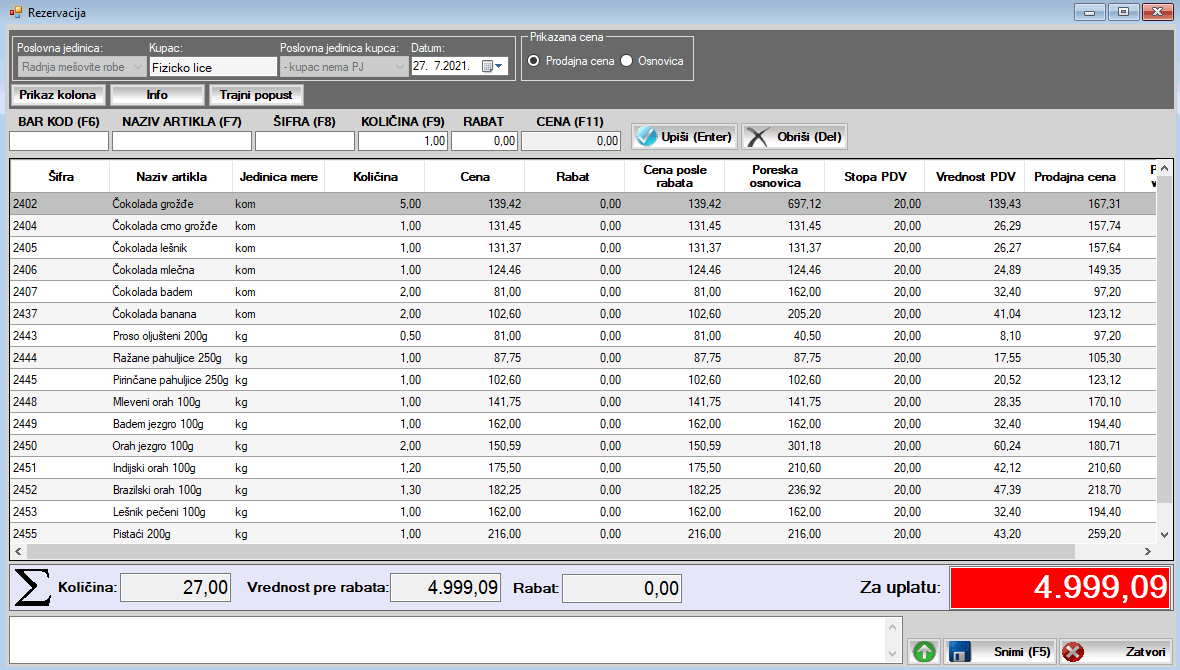SADRŽAJ
Koncept
Prozor za izradu rezervacije
Prozor za pregled rezervacija
Izmena rezervacija
Rezervacija na osnovu izlaznih dokumenta
KONCEPT
Rezervacija robe podrazumeva da se roba koja se nalazi u skladištu odvoji, odnosno rezerviše za određenog kupca i u skladu sa tim, rezervacija robe u programu Sors ne umanjuje stanje zaliha, ali se uvidom u lager listu može ustanoviti količina rezervisanih i slobodnih artikala.
Tako u lager listi postoji kolona Na stanju u kojoj se prikazuje ukupna količina artikala koja se nalazi u skladištu, kolona Rezervisano u kojoj se prikazuje rezervisana količina i kolona Slobodno u kojoj se prikazuje količina artikala koja se nalazi na stanju a nije rezervisana (Na stanju - Rezervisano). Detaljnije informacije o sadržaju lager liste možete da pronađete ovde.
Rezervacija artikala za određenog kupca može da se izvrši na dva načina:
- Upisom artikala u prozor za rezervaciju robe
- Na osnovu izdatog izlaznog dokumenta (na primer, na osnovu izdatog predračuna ili ponude)
PROZOR ZA IZRADU REZERVACIJE
U tekstu koji sledi opisujemo postupak rezervisanja robe za kupca u poslovnom programu Sors.
- Da biste pokrenuli prozor za rezervisanje robe uradite sledeće: u komandnom meniju izaberite stavku Kupci. U meniju kliknite na stavku Rezervacija.
- Prikazuje se meni u kome treba da izaberete stavku Rezervacija.
- Pokreće se prozor za izradu rezervacija koji je prikazan na slici ispod.
Ovaj prozor i njegove funkcije detaljno smo opisali ovde.
PROZOR ZA PREGLED REZERVACIJA
Da biste prikazali rezervacije za robu uradite sledeće:
- Prvo treba da u komandnom meniju izaberite stavku Kupci.
- Zatim u meniju kliknite na stavku Rezervacije i prikazaće se novi meni u kome treba da izaberete opciju Pregled rezervacija.
Prozor za pregled rezervacija se koristi isto kao i svi ostali prozori za pregled dokumenata u poslovnom programu Sors. Prozore za pregled dokumenata smo detaljno opisali ovde.
Ako kliknete desnim tasterom miša na određenu rezervaciju u tabeli prikazaće se meni sa opcijama. Neke od ovih opcija važe za sve prozore u kojima se prikazuju dokumenti i njih smo opisali u posebnom članku, a u tekstu koji sledi navodimo opcije koje se odnose na samo na rezervacije:
- Promeni broj rezervacije. Broj rezervacije dodeljuje se automatski posle snimanja ali je korisniku omogućeno da promeni automatski dodeljeni broj. U slučaju da želite da promenite broj rezervacije to možete da uradite tako što ćete kliknuti na ovu opciju posle čega će se prikazati prozor u kome možete da upišete novi broj.
- Kopiraj rezervaciju. Detaljan opis ove opcije dat je ovde.
- Pošalji e-mailom. Ova opcija omogućava slanje rezervacije mejlom.
Omogućena je i primena određenih opcija na više rezervacija odjednom. Potrebno je da u tabeli selektujete rezervacije na koje želite da primenite određenu opciju (selektovanje više rezervacija možete da obavite tako što držite pritisnut taster Ctrl na tastaturi dok klikćete mišem na rezervacije koje želite da selektujete) i da zatim kliknete desnim tasterom miša na selektovane rezervacije. Prikazaće se meni sa sledećim stavkama:
- Kopiraj rezervacije. Detaljan opis ove opcije dat je ovde.
- Uskladi cene. Ova opcija služi za ažuriranje prodajnih cena artikala koji se nalazi na selektovanim dokumentima na važeće prodajne cene. Prilikom formiranja, u rezervaciju se upisuju artikli sa važećim cenama. U slučaju da dođe promene važećih cena, pomoću ove opcije je moguće izmeniti cene svih artikala u selektovanim rezervacijama tako da odgovaraju trenutno važećim prodajnim cenama.
- Štampaj selektovane dokumente. Ako kliknete na ovu opciju program će poslati na štampu sve selektovane dokumente odjednom.
- Pošalji e-mailom. Ova opcija omogućava slanje selektovanih rezervacija mejlom.
IZMENA REZERVACIJA
Izmenu rezervacije možete da izvršite na sledeći način:
- Prvo treba da u prozoru za pregled rezervacija pronađete rezervaciju koji želite da izmenite na način koji opisan u prethodnom izlaganju.
- Kada to uradite treba da kliknite desnim tasterom miša na nju i na ekranu će se prikazati meni u kome treba da izaberete opciju Prikaži rezervaciju.
- Na ekranu će se zatim prikazati rezervacija u prozoru koji je identičan prozoru koji se koristi za rezervisanje robe.
- U donjem levom delu prozora pronađite dugme Izmeni i kliknite mišem na njega.
- Dalji postupak je identičan postupku rezervisanja robe koji je opisan ovde.
REZERVACIJA NA OSNOVU IZLAZNIH DOKUMENATA
Program Sors omogućava da se na osnovu izlaznih dokumenata (račun, račun-otpremnica, predračun i ponuda, otpremnica, revers, rezervacija) napravi rezervacija. U praksi je najčešći slučaj da se rezervacija pravi na osnovu predračuna ili ponuda.
Rezervaciju na osnovu izlaznog dokumenta možete da napravite na način koji je opisan ovde.
Datum poslednje izmene članka: 12.07.2021